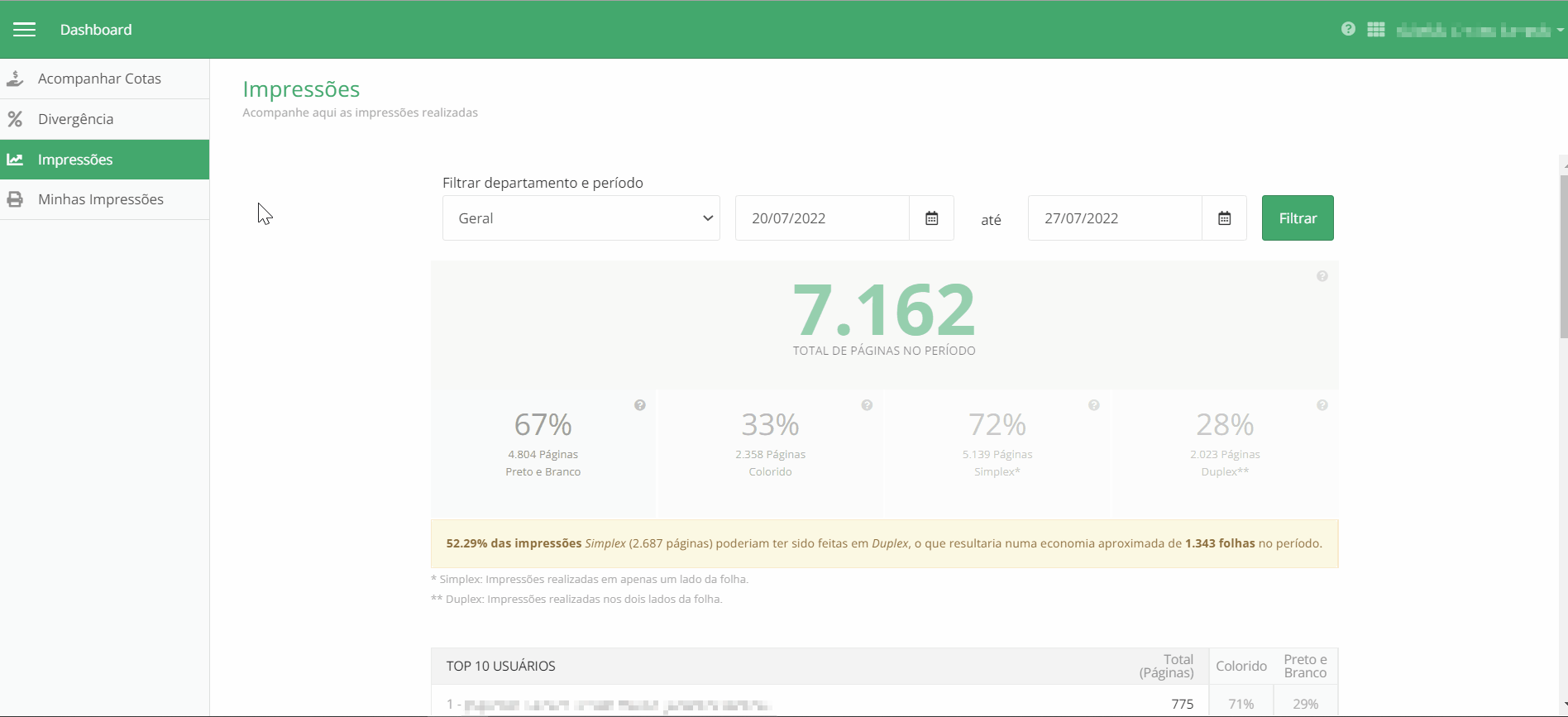Para editar uma impressora virtual, seguir os passos abaixo:
1 No módulo Tracker, clicar no painel de ferramentas;
2 Clicar em “Gerenciamento”;
3 Será direcionado para a área de Gerenciamento, clicar no menu “Impressora Virtual”;
4 Selecionar a checkbox da impressora desejada;
5 Clicar em “Editar”, representado por um ícone de lápis;
6 Será direcionada para a tela de edição, onde será possível editar:
– Nome: é possível informar outro nome para a impressora;
– Nome compartilhado: é possível informar outro nome compartilhado para a impressora;
– Driver: é possível utilizar o campo de busca e localizar outro driver;
– Filas de impressão: permite vincular um equipamento físico com a impressora virtual. Para isso, clicar na caixa de texto para informar ou buscar na listagem de impressoras físicas sincronizadas para o sistema o equipamento desejado. Clicar sobre a descrição do equipamento para que ele seja associado à lista de equipamentos da impressora virtual que está sendo criada. Caso queira remover um equipamento, clicar em “Remover” (-).
7 Clicar no botão “Confirmar” para confirmar o cadastro ou no botão “Cancelar” ou “Voltar” para cancelar o cadastro.